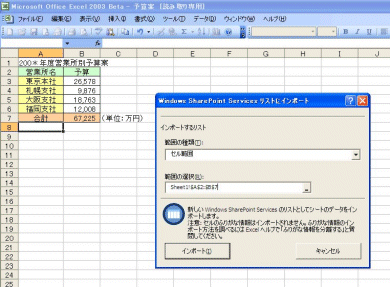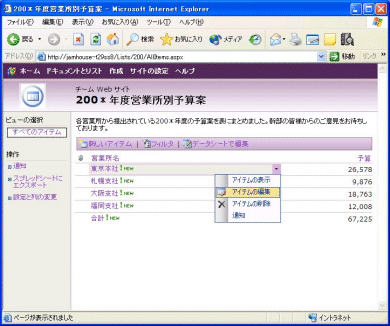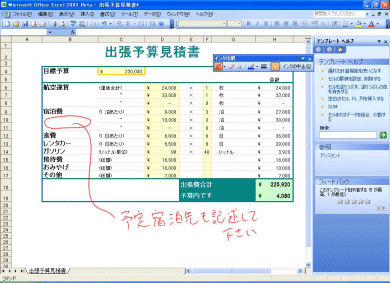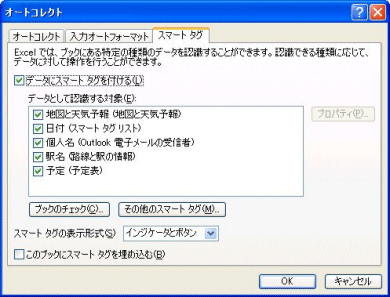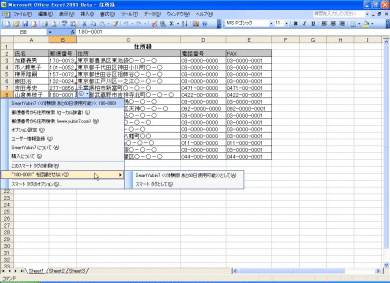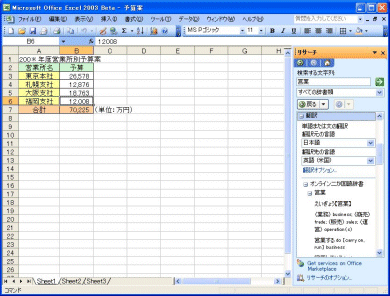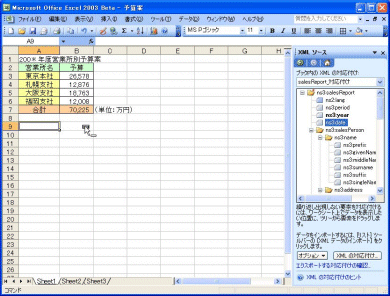| エンタープライズ:特集 | 2003/08/11 16:09:00 更新 |
Microsoft Office Systemアプリケーションレビュー
第3回 データハンドリングに優れたExcel 2003
Excel 2003では、社内ポータルなどで利用するXMLデータの取り扱いやすさが格段に向上している。統計機能も強化され、分析ツールとしての完成度もさらに高まった。
Excel 2003を単独で使用する場合にも、タブレットPCサポート、スマートタグ機能の強化、統計機能の強化などの新機能を利用できる。しかし、これらの機能はちょっと目に付きにくいし、利用するユーザーは限られる。
そんな中で大きなメリットを感じさせるのは、ネットワーク環境でグループ作業する際に活用できる機能だ。XMLデータの取り込みや編集がスムーズに行えるようになったほか、社内共有ポータルを実現するMicrosoft Windows Share Point Services(以下WSS)との連携も進んでいる。もちろんこれは、サーバを導入している企業での利用が前提だが、社内のさまざまなデータを取り込んで表形式にまとめて活用するといった機能は、Excel 2002から比べていっそう進化、充実している。
Share Point Servicesとの連携がスムーズ
Windows Server 2003に搭載されるWSSとの連携はスムーズだ。Excelで作成したファイルをそのままWSS上のポータルにインポートできるし、スプレッドシートの一部だけを選択して取り込むことも可能だ。Excelで作成した集計データや営業資料なども、完成直後から社内にすばやく公開できる。また、WSS上で表の編集を行うことも容易なので、常に最新の情報を公開しておくことができる。さらに再びExcelのスプレッドシートにエクスポートもできるので、社内の誰もが手元にも最新データを保持することができる。WSSモジュールは、Office 2003とほぼ同時期にマイクロソフトから提供され、入手できるようになるだろう。
昨年末に登場したタブレットPCの機能もサポートしている。「インク注釈」がメニューに追加され、これを選択するとペン入力によるコメント書き込みが行える。単独での使用なら、作成中の書類にメモを書き込むなどの使い方ができそうだ。だが、それよりもメリットを感じられるのは、グループで回覧中の書類にコメントや添削などの情報を書き込む場合。もともとのデータと、手書きした情報の違いはひと目でわかるし、囲み線を入れるなどして強調することもできる。
スマートタグや作業ウィンドウ、統計機能も強化
スマートタグの機能はExcel 2002にも搭載されていた。Outlookの住所録情報を利用して、入力した名前からメールアドレスを検索するなどの機能を実行できる。この機能が強化され、郵便番号から住所を呼びしたり、住所や天気予報などを検索するスマートタグがすぐに選択できるようになった。複数のスマートタグアクションを、スプレッドシートの特定コンテンツに関連付けすることもできる。
また、アンケートの集計やユーザー調査の分析などで利用される統計機能も強化されている。共直線性の検出、偏差の自乗の和、正規分布、連続確率分布関数などの機能が強化された。
作業ウィンドウから利用できる機能はガラリと変わった。Wordと同様にリサーチ機能も呼び出せるので、国語辞典や英語をはじめとした各国語の辞書を利用して言葉や情報を検索できる。
また、共有ワークスペースを表示しておけば、作成中のファイルをサーバの共有スペースに簡単に保存できる。登録したメンバ同士で、保存した文書の編集作業が行える。さらには、XMLソースをツリー表示して、ドラッグ&ドロップするだけで貼り付ける操作も行える(画面8参照)。
XMLデータの取り込み/編集作業が容易
もっとも強化されているのがXMLを扱うための機能だ。XMLファイルのインポート/エクスポートはメニュー操作から素早く行える。必要な領域だけ選択してエクスポートを行うことも可能だ。
そして、ユーザーが定義したスキーマが適用されたXMLデータの表示と保存も可能になった。また、XMLデータはスプレッドシートに対応付けることができ、常にシートを開くと同時にこのデータを呼び出して利用できるから、データの更新も容易だ。
XMLのスキーマやデータツリーの構造は作業ウィンドウに表示でき、ドラッグ&ドロップするだけで、簡単にデータのマッピングが行える。
編集作業を簡易化する機能や、柔軟なデータ共有などの機能により、XML形式の社内文書を円滑に扱うことができる。
関連記事
[井上健語, 池田利夫(ジャムハウス),ITmedia]